Mini-PC und Festplatte im Lego-Gehäuse
Wie bringt man eine Festplatte und den Raspberry Pi gemeinsam in einem Gehäuse unter? Eine Lösung mit Lego-Steinen zeigen wir in unserer Galerie.

Raspberry-Pi-NAS: Gehäuse
So sieht das fertige RPi-Gehäuse aus: Im Keller wohnt die Festplatte, im Pavillion darüber thront der Raspberry Pi. Bis auf die GPIO-Pins sind alle Anschlüsse gut zugänglich.

Raspberry-Pi-NAS: Lego-Platte
Als Grundlage dient eine 12 x 16 Noppen große Lego-Platte. 11 x 16 wäre noch schöner gewesen. Die Platte haben wir ...

Raspberry-Pi-NAS: Lego-Platte
... von der Unterseite her verstärkt.

Raspberry-Pi-NAS: Lego-Steine
Oben drauf kommt eine erste Reihe Steine. Die roten Abstandshalter, dank denen die Luft besser um die Festplatte zirkulieren kann, ...

Raspberry-Pi-NAS: Lego-Steine
... erkennt man in der Draufsicht noch etwas besser.

Raspberry-Pi-NAS: 2,5-Zoll-Festplatte
Das 2,5-Zoll-Format verträgt sich ausgezeichnet mit dem LEGO-Raster. Die Festplatte sitzt wie angegossen und auch der SATA-USB-Adapter verschwindet nahezu nahtlos im künftigen Gehäuse. Aussparungen in den Steinreihen lassen dem Laufwerk genügend Luft zur Kühlung.

Raspberry-Pi-NAS: 2,5-Zoll-Festplatte
Die Brücke über dem hinteren Ende der Platte passt genau in eine Vertiefung zwischen Plattengehäuse und Adapter. Dadurch kann das Laufwerk nicht nach hinten herausrutschen.

Raspberry-Pi-NAS: Deckenkonstruktion
Immer wieder litt unser Vorhaben unter Materialnot. Speziell lange, schwarze Steine waren knapp. Deswegen bildet ein auffälliger, roter Stein den zweiten Träger für die Deckenkonstruktion. Diese ...

Raspberry-Pi-NAS: Deckenkonstruktion
... haben wir im nächsten Schritt aufgebracht. Gut zu erkennen sind hier auch die Luftlöcher für die Festplatte.

Raspberry-Pi-NAS: SATA-USB-Adapter
Der SATA-USB-Adapter von Anker passt so gut, als sei er speziell für unser LEGO-Gehäuse angefertigt worden.

Raspberry-Pi-NAS: Pavillion
Den ersten Anlauf für den Raspberry-"Pavillion" mussten wir wieder abreißen. Wir hatten den Pi zunächst entgegengesetzt eingebaut, was die Verbindung des USB-Anschlusses mit der Festplatte unnötig erschwert hätte. Auch der Pi passt exzellent zum LEGO-Raster. Die Platine könnte vielleicht einen halben Millimeter schmaler sein, passt aber auch so schon sehr gut. Da die Unterseite des RPi nicht glatt ist und er später keine Luft nach oben hat, kann er auch nicht aus dem Pavillion herausrutschen. Für noch etwas mehr Halt sorgen die mit LEGO-Steinen umfassten Anschlüsse.

Raspberry-Pi-NAS: SD-Card
Der Pi sitzt auf einer Steinreihe. Durch den dadurch entstehenden Abstand zur "Kellerdecke" lässt sich die SD-Card bequem wechseln.
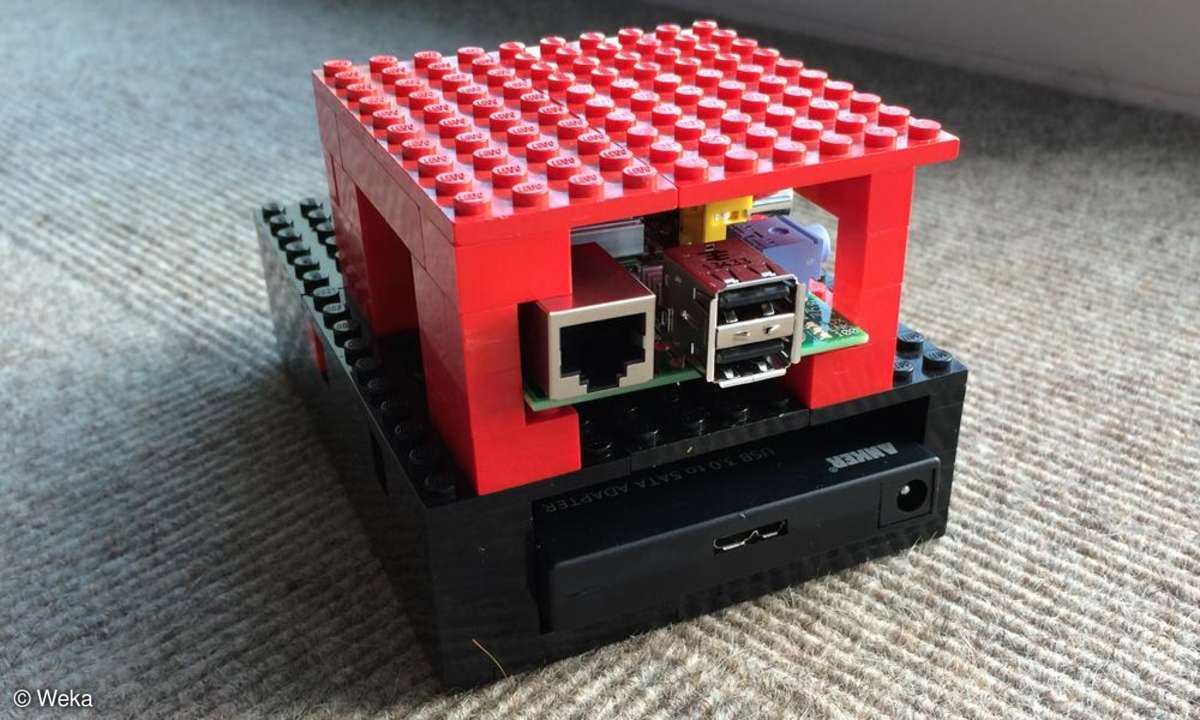
Raspberry-Pi-NAS: Anschluss
Zum Abschluss fehlen dem RPi-LEGO-NAS nun nur noch ein (möglichst kurzes) USB-Kabel zum Anschluss der Festplatte, Netzwerkkabel und zwei mal Strom. Viel Spaß beim Nachbauen!